电脑使用久了,显示屏上会出现一些黑点,虽然不容易发现,但代表内屏出现了像素点损坏,黑点严重还会影响电脑使用,需要及时进行维修。现在,使用AIDA64能够轻松检测电脑屏幕黑点。
接下来笔者向大家演示如何使用AIDA64检测电脑屏幕黑点。
一、点击显示器检测
想要检测电脑屏幕的黑点,需要使用软件AIDA64对显示屏进行颜色测试。首先打开软件,点击页面上方的工具,点击下拉列表中的显示器检测。
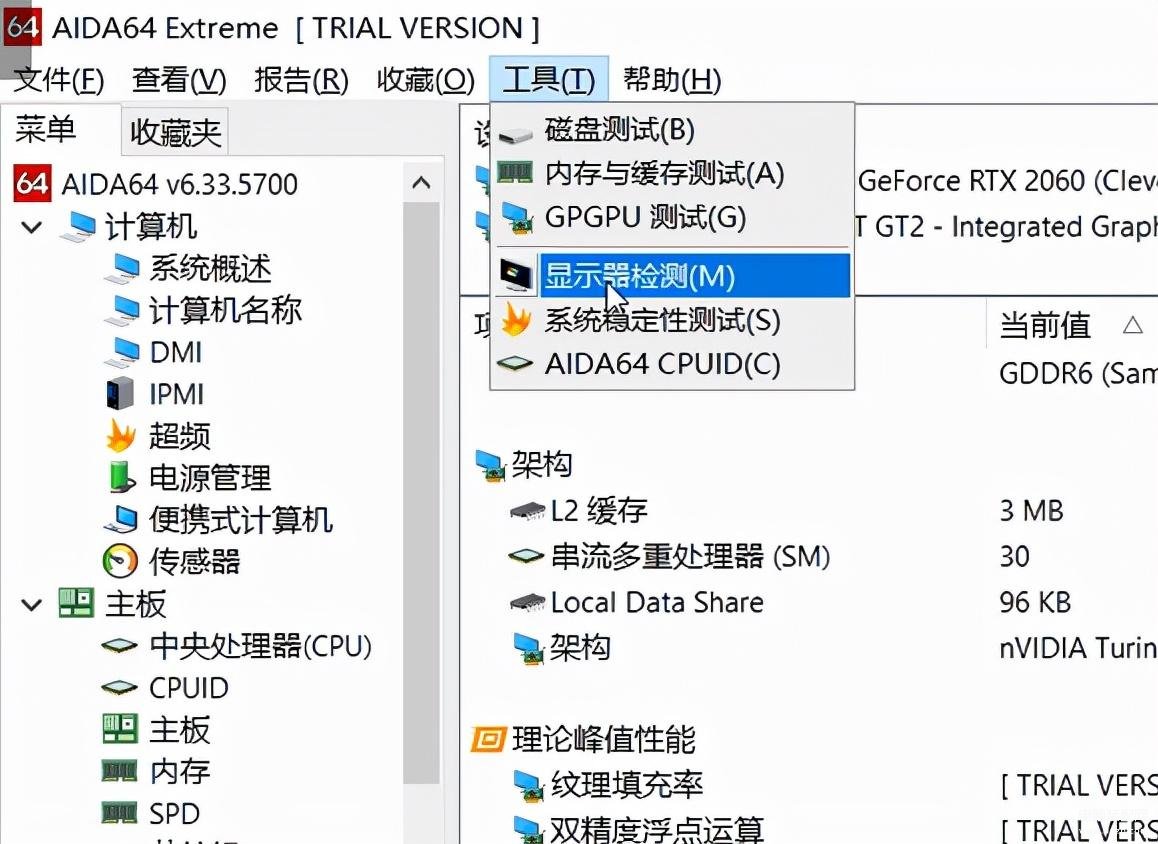
图1:点击显示器检测
随后如图2所示,跳出显示器检测页面。这个页面文字都是英文,但是不要慌,笔者一一为大家讲解。如图2红框中所示,从左到右选择项中Calibration Tests指校准试验、Grid Tests指网格试验、Color Tests指颜色试验、Reading Tests指阅读试验。
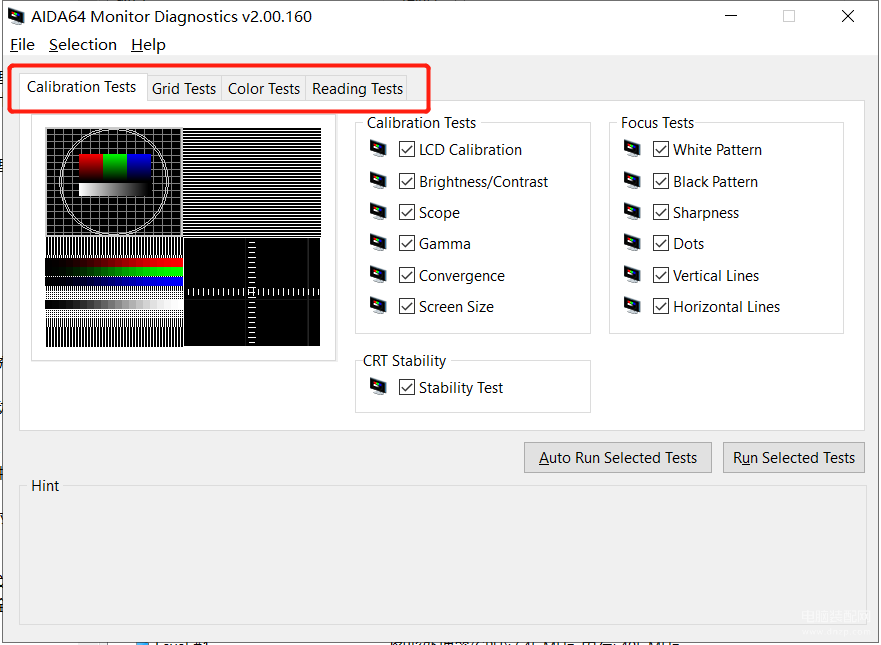
图2:显示器检测试验页面
- 选择颜色试验
想要检测屏幕中是否出现黑点,需要选择显示器检测中的颜色试验进行检测。颜色试验页面中有红、绿、蓝、黄、白、黑、50度灰这7项颜色可选。将鼠标拖动到颜色选项上,左侧的颜色显示区域就能快速展示该颜色,便于我们选择。
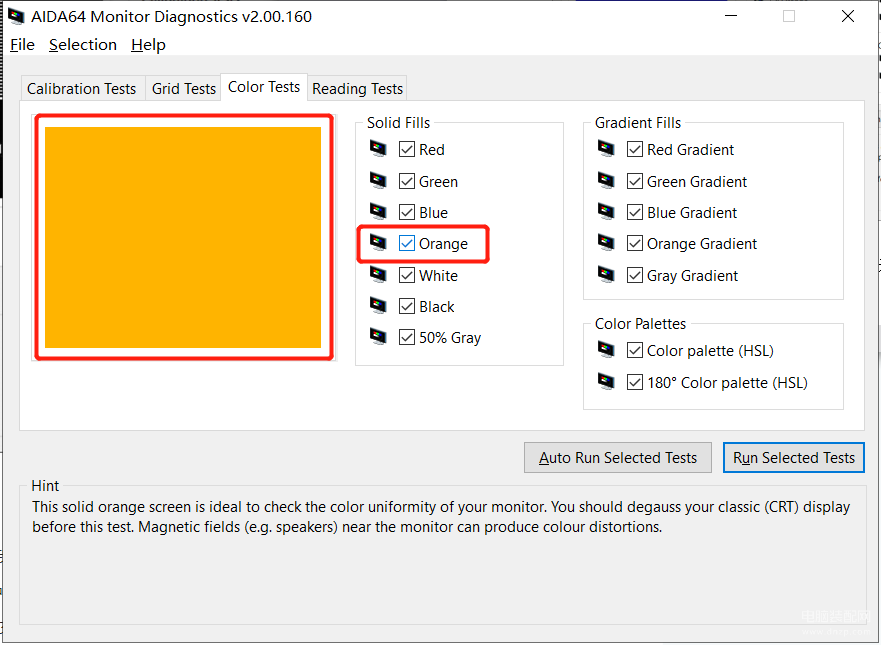
图3:选择颜色试验
如图4所示,想要检测屏幕黑点,那么我们需要选择全填充选项中的白色(Solid Fills中的White),屏幕下方左侧选项Auto Run Selected Tests是自动运行,右侧选项Run Selected Tests是手动运行。
当选择自动运行时,AIDA64会自动运行所有颜色试验方式直到我们退出,
想要快速检测屏幕黑点,那么直接点击手动运行。
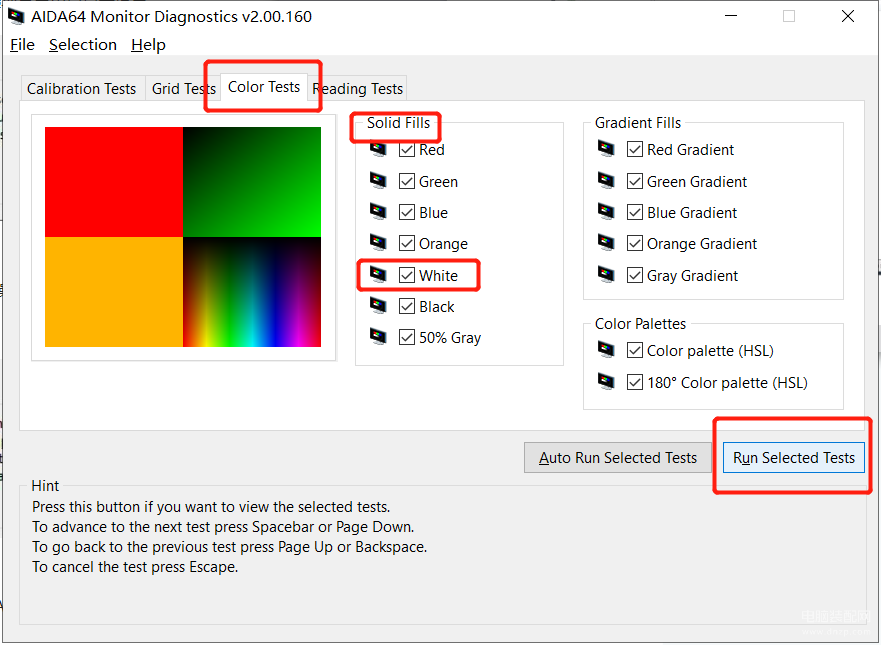
图4:手动运行颜色试验
随后如图5所示,会出现如下页面。
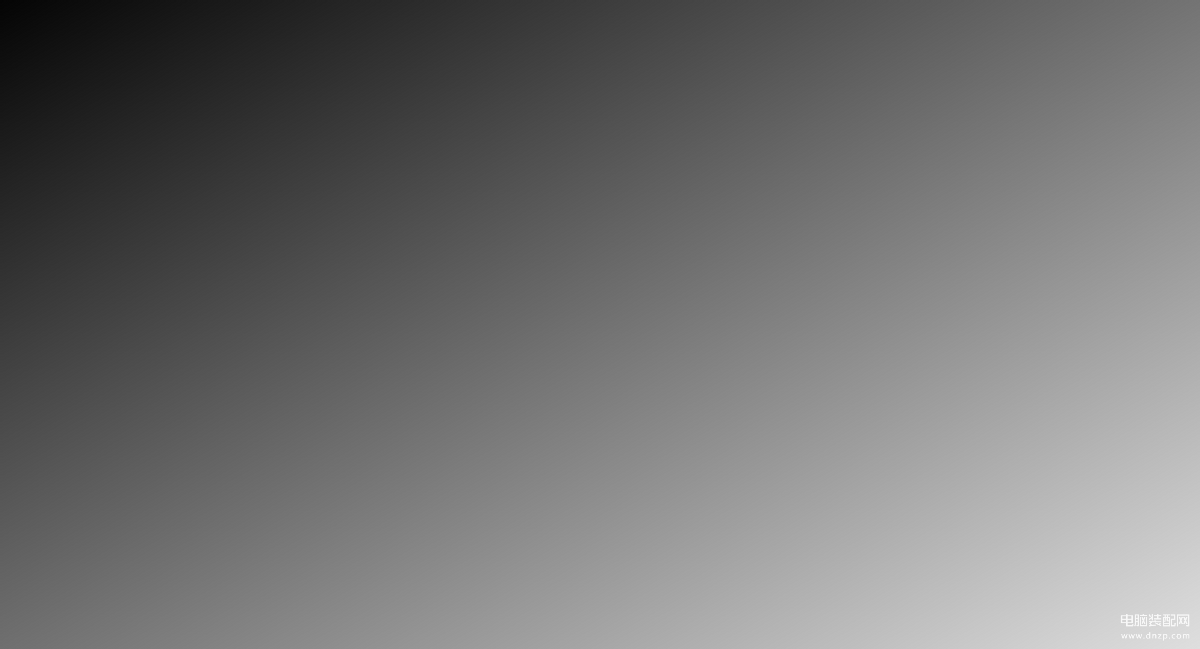
图5:进入颜色试验
这时我们需要手动选择,按下键盘上的空格键,直到出现全屏幕白色画面。进入全填充白色画面时,我们就能够直观的看到显示屏中是否有黑点。但是记住一定要提前把屏幕擦干净,有时候出现的黑点也许是屏幕上的污渍。
如图6红框中所示,笔者的屏幕保护得较为妥当,并没有黑点。
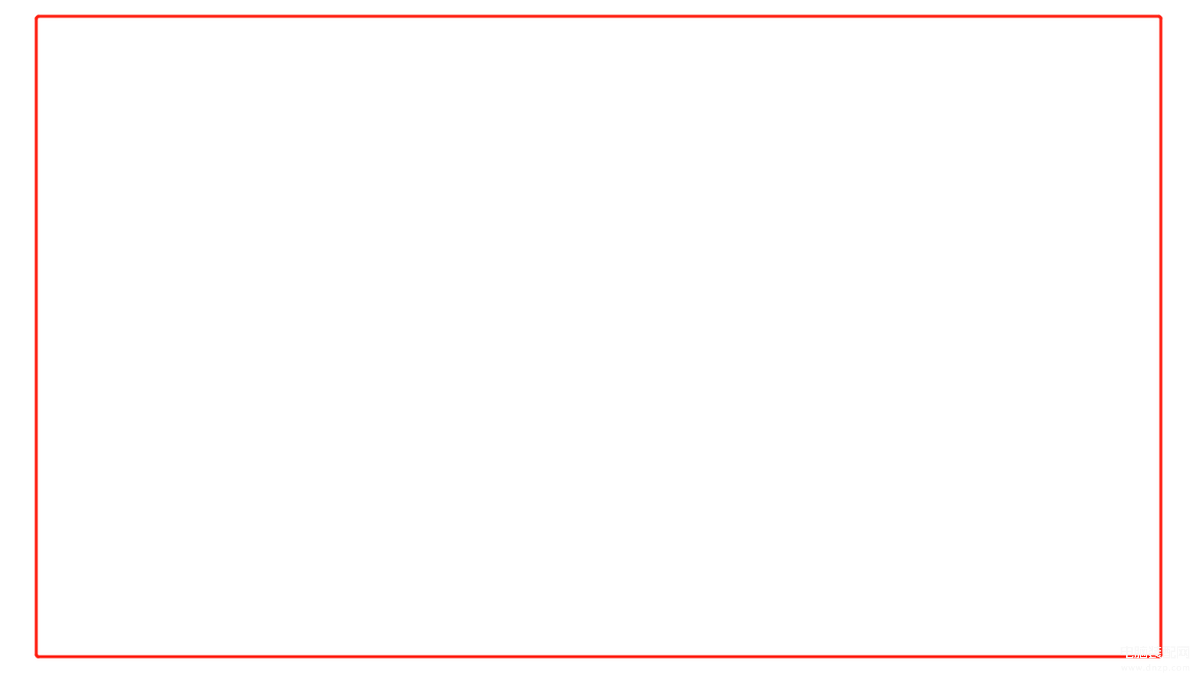
图6:全填充白色画面
以上就是使用AIDA64检测电脑屏幕黑点详细步骤了,希望本篇文章能够帮助到大家。








